구매 전 고객의 가입을 필수 사항으로 만들기
4 분
페이지 메뉴
- 로그인한 고객으로 구매 제한하기
- 자주 묻는 질문
중요!
이 도움말은 Wix 쇼핑몰, Wix Bookings 및 Wix 레스토랑 주문(신규)에 대한 지침을 제공합니다.
사이트에서 비회원 결제를 제한할 경우, 방문자는 판매자가 제공하는 서비스를 탐색할 수는 있지만 사이트 회원이 되어야만 카트 페이지에 액세스해 체크아웃 과정을 시작할 수 있습니다.
고객의 회원 가입을 필수 사항으로 만들기 위해서 고객의 정보를 저장해야 합니다. 이를 통해 고객이 사이트 내에서 주문을 추적할 수 있고 향후 재구매 시 정보를 다시 입력할 필요가 없습니다.

참고:
카트 페이지를 거치지 않고 주문을 완료할 수 있는 방법이 있습니다. 자주 묻는 질문 섹션에서 자세한 내용을 확인하세요. 이러한 경우, 카트 페이지에 대한 액세스를 제한해도 고객은 로그인하지 않고 주문을 완료할 수 있습니다.
로그인한 고객으로 구매 제한하기
시작하기 전:
아직 추가하지 않았다면, 사이트에 Wix 회원 공간을 추가하세요.
Wix 에디터
Studio 에디터
- 에디터로 이동합니다.
- 에디터 왼쪽에서 페이지 및 메뉴
 아이콘을 클릭합니다.
아이콘을 클릭합니다. - 옵션을 선택합니다.
- 사이트에 Wix 쇼핑몰만 있는 경우:
- 쇼핑몰 페이지를 클릭합니다.
- 쇼핑카트 페이지를 클릭합니다.
- 사이트에 Wix Bookings만 있는 경우:
- 예약 페이지를 클릭합니다.
- 쇼핑카트 페이지를 클릭합니다.
- 사이트에 Wix 레스토랑 주문(신규) 또는 2개의 비즈니스 솔루션이 있는 경우:
- 카트 및 주문 감사 메시지를 클릭합니다.
- 쇼핑카트 페이지를 클릭합니다.
- 사이트에 Wix 쇼핑몰만 있는 경우:

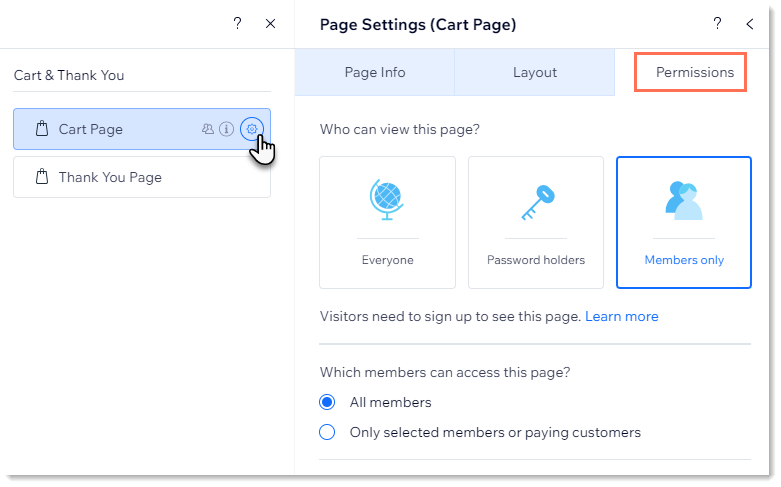
자주 묻는 질문
아래 질문을 클릭해 자세한 내용을 확인하세요.
Wix 쇼핑몰 고객이 카트 아이콘 및 카트 페이지를 모두 거치지 않고 바로 체크아웃으로 이동하려면 어떻게 해야 하나요?
Wix Bookings 고객도 바로 체크아웃할 수 있나요?


 아이콘을 클릭합니다.
아이콘을 클릭합니다. 